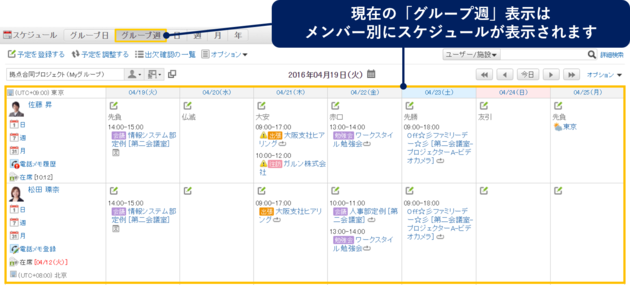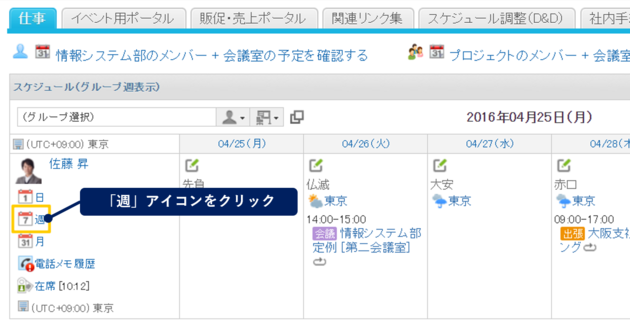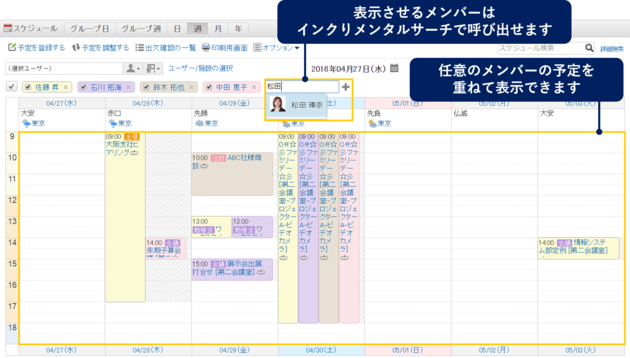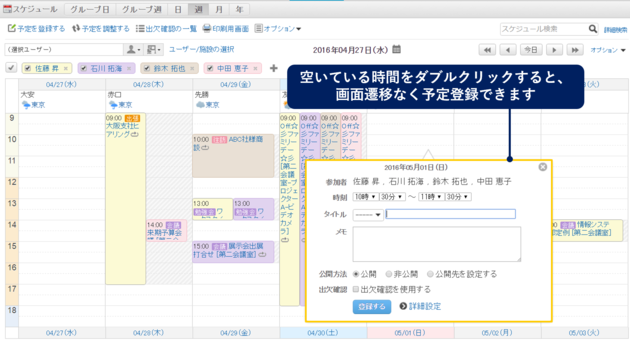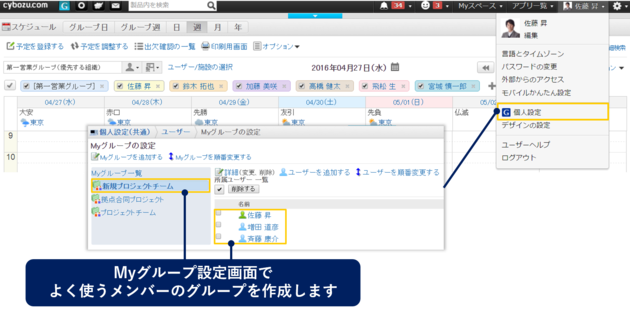打ち合わせしたいメンバーの同時空き時間がひと目でわかる!2016年5月版アップデート紹介(前編)
2016.04.26
はじめに
もうすぐゴールデンウィーク!今年は2日休めば10連休ということで、いろいろと計画を立てられている方も多いのではないでしょうか。そんなゴールデンウィークが明けた、5月8日にクラウド版「ガルーン」がアップデートします!今回のアップデートで追加される機能を一足早くご紹介します。
スケジュールが見やすくなります!
今回一番大きくリニューアルしたのがスケジュールです!
ガルーンのスケジュール、現在の「グループ週」表示はこのようになっています。
この「グループ週」表示、個人個人の予定は見やすいものの、複数の人の空き時間を探す場合など、少し見づらいときもありました。
そこで!
今回のアップデートでは、任意の人や施設のスケジュールを重ねて表示できる機能を追加しました。
スケジュールを開いて、「週」表示をクリックするか
ポータルのスケジュールポートレットで「週」アイコンをクリックすると・・・
2016年5月版の「週」表示が現れます!これなら、打合せの調整などをするときも、参加者の空き時間が一目瞭然。
表示させる人や施設は、「+」ボタンからインクリメンタルサーチで呼び出せるので、時間調整もスムーズにできます。
さらに予定を登録するときは、登録したい時間のところでダブルクリックすると、表示されているメンバーと施設に、スケジュールを一度で登録できます。
これならスケジュール調整の時間を、さらに短縮できそうですね!
ワンポイントTips☆
ここで新しくなった「週」表示をさらに便利に使うためのワンポイントTipsをご紹介します。それは「Myグループ」!
スケジュールで、あらかじめ設定されているグループは、自分が所属している「所属する組織」と「優先する組織」のみです。
しかし、日々の業務の中では、他部署のメンバーとの定例会や、一時的なプロジェクトなど、「優先する組織」以外のメンバーでスケジュール調整をするシーンもたくさんあると思います。
そんなときに「Myグループ」が便利です。
「個人設定」から「ユーザー」→「Myグループの設定」と進むと設定画面が開きますので、日ごろ一緒に仕事をするメンバーを、グループに分けて登録しておきましょう。
スケジュールを開いて、設定した「Myグループ」を呼び出せば、一緒に仕事をするメンバーをワンクリックで表示させることができます。
Myグループの詳しい設定方法はマニュアルをご覧ください。
おわりに
いかがでしたでしょうか。春は新しいメンバーとのやりとりや打合せが増える季節。メンバーとのスケジュール調整に、ガルーンの「週」表示をぜひ使ってみてください。後編ではスペースやワークフローの新機能をご紹介します!
関連記事 :
【徹底解説】グループウェア機能まるわかりガイド-スケジュール編
サイボウズ アシスタントプロダクトマネージャー 山本悠子